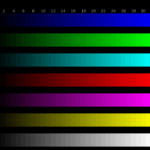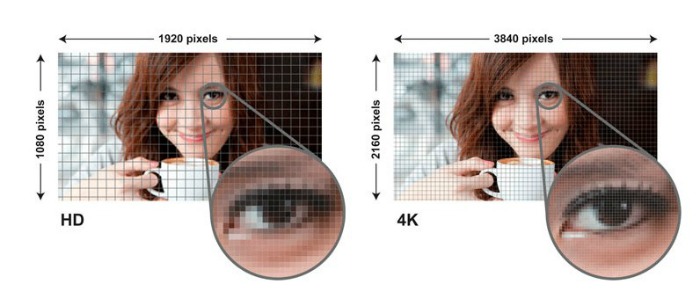מה זה ניגודיות צג
 מסכי מחשב וטלוויזיה מקיפים אותנו בכל מקום. במיוחד אם תפקידו של המשתמש הוא ליצור אינטראקציה עם המחשב, והוא מבלה את כל היום ליד הצג. לעתים קרובות עבודה כזו מלווה בעייפות או גירוי בעיניים. אחד הגורמים העיקריים למחלה זו הוא הגדרות תמונה שגויות.
מסכי מחשב וטלוויזיה מקיפים אותנו בכל מקום. במיוחד אם תפקידו של המשתמש הוא ליצור אינטראקציה עם המחשב, והוא מבלה את כל היום ליד הצג. לעתים קרובות עבודה כזו מלווה בעייפות או גירוי בעיניים. אחד הגורמים העיקריים למחלה זו הוא הגדרות תמונה שגויות.
הטעות הנפוצה ביותר בהגדרת צג לעבודה נוחה היא בחירת הגדרות התמונה הלא נכונות. זה יכול להשפיע לרעה על מצב העיניים בסוף יום העבודה או בזמן אינטראקציה ממושכת עם המחשב.
תשומת הלב! ניגודיות צבע אינה תמיד גורם לגירוי; אם למשתמש יש צג LCD, הריצוד של המכשיר עלול להיות הגורם לעייפות. זה נגרם על ידי טכנולוגיית הפעלה ולא ניתן לבטלה.
ניגודיות צג - מה זה?
 ישנם דגמים רבים של מכשירים על מדפי החנויות. הפרסום אומר שלרבים מהם יש רמה חדשה לגמרי של ניגודיות. וזה נכון, שכן ניגודיות היא פרמטר מספרי המאפיין את היחס בין בהירות הנקודה הקלה ביותר במסך לשחורה ביותר. מכיוון שבמסכים מודרניים אפילו הצבע השחור מואר על ידי נוריות, הגדלת מספר זה מושגת על ידי הפחתת זוהר זה.
ישנם דגמים רבים של מכשירים על מדפי החנויות. הפרסום אומר שלרבים מהם יש רמה חדשה לגמרי של ניגודיות. וזה נכון, שכן ניגודיות היא פרמטר מספרי המאפיין את היחס בין בהירות הנקודה הקלה ביותר במסך לשחורה ביותר. מכיוון שבמסכים מודרניים אפילו הצבע השחור מואר על ידי נוריות, הגדלת מספר זה מושגת על ידי הפחתת זוהר זה.
רמות גבוהות של בהירות תמונה או ניגודיות עלולות להוביל לעייפות או מחלה, כך שאם אתם מבלים זמן רב מול מסך המחשב, מומלץ להתאים את התמונה הן במחשב האישי והן בצג עצמו.
המלצות - כיצד לכוון נכון את הניגודיות
 על מנת להתאים את התמונה במחשב שלך, עליך לעבור להגדרות המסך. כדי לעשות זאת, לחץ על "התחל" - "לוח בקרה" - "תצוגה" - "כיול צבע" (עבור Windows 10). לאחר מכן ייפתח אלגוריתם פשוט, שבמהלכו יוכל המשתמש להתאים את עיבוד הצבע לשימוש הנוח ביותר במחשב.
על מנת להתאים את התמונה במחשב שלך, עליך לעבור להגדרות המסך. כדי לעשות זאת, לחץ על "התחל" - "לוח בקרה" - "תצוגה" - "כיול צבע" (עבור Windows 10). לאחר מכן ייפתח אלגוריתם פשוט, שבמהלכו יוכל המשתמש להתאים את עיבוד הצבע לשימוש הנוח ביותר במחשב.
חָשׁוּב! אין עצה אוניברסלית לגבי הגדרות, מכיוון שלכל אדם יש רגישות אישית לאור.
כדי להגדיר את הצג שלך, עליך לפתוח את התפריט באמצעות הכפתורים בלוח (בדרך כלל הם ממוקמים בצד או בתחתית). בתפריט שנפתח בחר בפרמטרים "בהירות" ו"ניגודיות" והתאם את המסך לשימוש נוח.